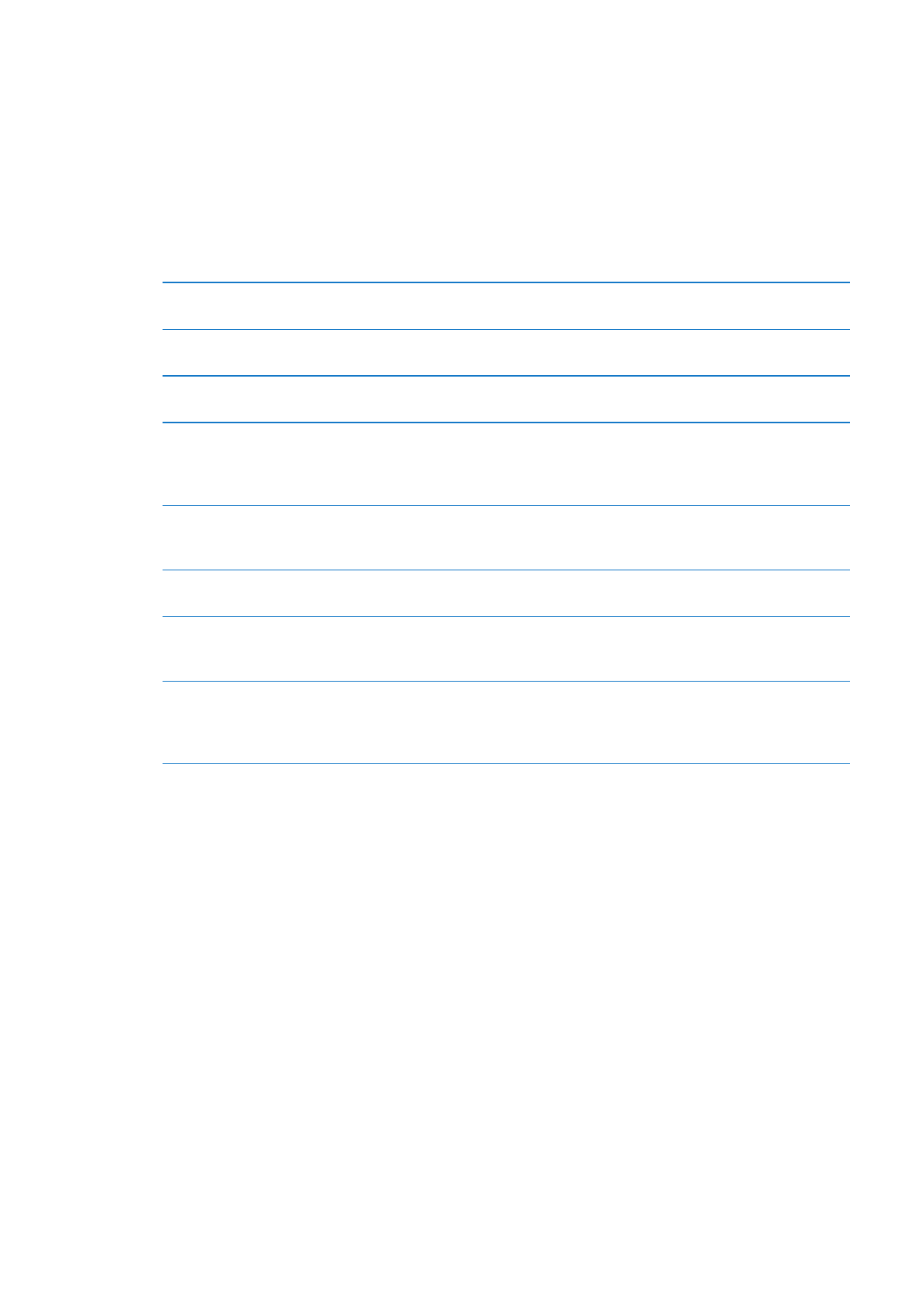
Szinkronizálás az iTunes alkalmazással
Az iTunes alkalmazással végzett szinkronizálás során a program adatokat másol a számítógépről
az iPod touch készülékre és viszont. A szinkronizálást végezheti úgy, hogy az iPod touch
készüléket a dokkcsatlakozó–USB-kábellel csatlakoztatja a számítógéphez, vagy beállíthatja,
hogy a szinkronizálás vezeték nélkül, Wi-Fi-kapcsolattal történjen. Beállíthatja, hogy az iTunes
fotókat, videókat, podcastokat, alkalmazásokat és egyebeket szinkronizáljon. Ha többet
szeretne tudni az iPod touch készülék számítógéppel való szinkronizálásáról, nyissa meg az
iTunes alkalmazást, és indítsa el az iTunes súgót a Súgó menüből.
A vezeték nélküli iTunes szinkronizálás beállítása: Csatlakoztassa az iPod touch készüléket
a számítógéphez a dokkcsatlakozó–USB-kábellel, és az iTunes alkalmazásban kapcsolja be a
„Szinkronizálás Wi-Fi-kapcsolaton keresztül” beállítást a készülék Összegzés paneljén.
17
2. fejezet
Első lépések
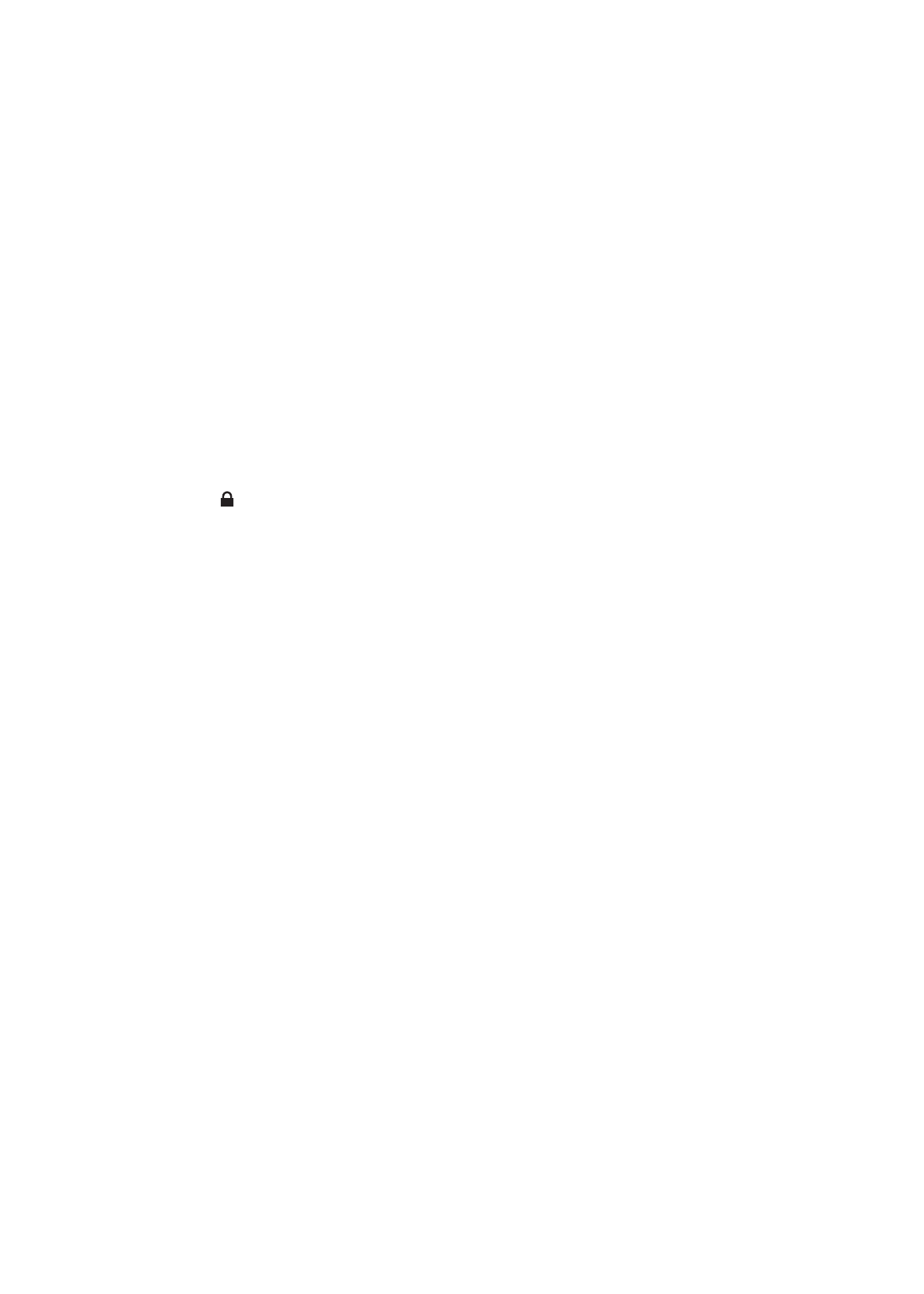
Ha a Wi-Fi szinkronizálás aktív, az iPod touch automatikusan szinkronizálni kezd, amint
áramforráshoz csatlakozik, valamint az iPod touch és a számítógép egyaránt ugyanahhoz a
vezeték nélküli hálózathoz kapcsolódik, és az iTunes el van indítva a számítógépen. További
tudnivalókért lásd: “iTunes Wi-Fi-szinkronizálás,” 115. oldal.
Tippek az iTunesszal való szinkronizáláshoz
Ha a kontaktokat, naptárakat és könyvjelzőket az iCloud szolgáltatásban tárolja, ne
Â
szinkronizálja őket az iPod touch készülékre az iTunes használatával.
Az iPod touch készüléken az iTunes Store vagy az App Store áruházban történt vásárlások
Â
tartalma visszaszinkronizálódik az iTunes könyvtárba. Az iTunes Store áruházból a számítógép
segítségével is vásárolhat vagy tölthet le tartalmat és alkalmazásokat, ezt követően pedig
szinkronizálhatja őket az iPod touch készülékre.
A készülék Összegzés paneljén beállíthatja, hogy az iTunes automatikusan szinkronizálja-e az
Â
iPod touch készüléket, ha az a számítógéphez csatlakozik. A beállítás átmeneti felülírásához
nyomja le (Mac esetén) a Command–Alt, (PC esetén a Shift–Ctrl) billentyűkombinációt, amíg
az iPod touch meg nem jelenik az oldalsávon.
A készülék Összegzés paneljén jelölje ki az „iPod touch biztonsági mentés titkosítása
Â
”
lehetőséget, ha az iTunes alkalmazással végzett biztonsági mentést végrehajtása közben
titkosítani kívánja a számítógépen tárolt adatokat. A titkosított biztonsági mentéseket lakat
ikon jelöli, a biztonsági mentés visszaállítása pedig csak jelszóval lehetséges. Ha nem
jelöli be ezt a lehetőséget, a (például az e-mail fiókokhoz tartozó) jelszavak nem kerülnek a
biztonsági mentésbe, és ismét meg kell adni őket, ha az iPod touch készüléket a biztonsági
mentésből állítja vissza.
E-mail fiókok szinkronizálásakor az eszköz Infó paneljén csak a beállítások másolódnak a
Â
számítógépről az iPod touch készülékre. Ha az iPod touch készüléken módosítja az e-mail
fiókot, akkor a módosítások nem lesznek hatással a számítógépen lévő fiókra.
Az eszköz Infó paneljén a Haladó elemre kattintva megadhatja azokat a beállításokat,
Â
amelyekkel az iPod touch készüléken található adatok felcserélhetők a számítógépről
származó adatokkal a következő szinkronizálás során.
Amennyiben egy podcast vagy hangoskönyv egy részét hallgatja, és a tartalmat az iTunes
Â
segítségével szinkronizálja, annak helye is átvitelre kerül, ahol a történet hallgatásában
éppen tart. Amennyiben az iPod touch készüléken kezdte el hallgatni a történetet,
ugyanott folytathatja a történet hallgatását a számítógépén lévő iTunes alkalmazással, ahol
abbahagyta, és viszont.
A készülék Fotó paneljén fotókat és videókat szinkronizálhat a számítógép egyik mappájából.
Â
18
2. fejezet
Első lépések